Cómo reparar la falta del adaptador de red de Windows 10
El adaptador de red en el sistema operativo Windows es un dispositivo vital que garantiza que las conexiones de red funcionen sin problemas. Dado que el adaptador de red recibe y envía datos a través de conexiones inalámbricas y por cable, actúa como la interfaz de una red informática.
Si no puede ver el adaptador de red en Windows 10, puede deberse a una variedad de razones. Este artículo le explicará todo lo que necesita saber para resolver el problema.
Reinicie su computadora
Reiniciar su computadora es la solución más fácil para muchos problemas, incluido que su adaptador de red no se ve en Windows 10.

Buscar actualizaciones de Windows
Si no ve su adaptador de red en Windows 10, es posible que deba actualizar Windows. Estos son los pasos a seguir:
Vaya a”Configuración”y luego a”Actualización y seguridad”.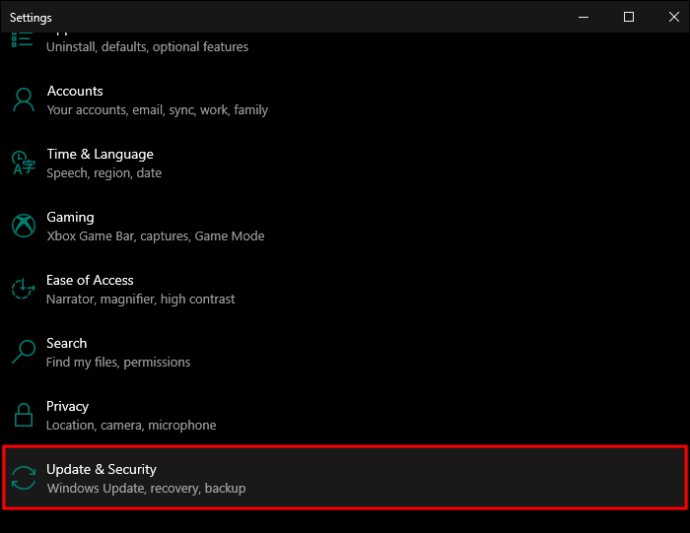 En la ventana emergente haga clic para buscar actualizaciones y luego instálelas.
En la ventana emergente haga clic para buscar actualizaciones y luego instálelas.
Desactive su software antivirus
Disa Bling su software antivirus puede solucionar el problema de no poder ver su adaptador de red. Una vez que haya deshabilitado su software antivirus, reinicie su computadora y verifique si su adaptador de red ahora se muestra.
Desinstale o revierta el controlador de red
Una causa común de no poder ver el controlador de red es que no se instaló correctamente o está dañado. Para solucionar este problema, debe desinstalarlo o hacer una reversión.
Estos son los pasos para desinstalar el adaptador de red:
En el botón”Windows”, haga clic con el botón derecho y luego seleccione”Administrador de dispositivos”. Driver.png?resize=263%2C598&ssl=1″>Abra el”Adaptador de red”.
Busque el adaptador y luego haga clic en”Desinstalar dispositivo”. Haga clic en”Desinstalar”.
Haga clic en”Desinstalar”.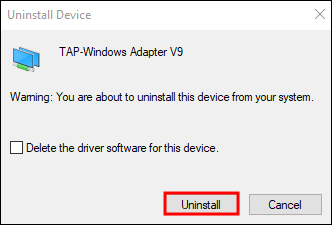
Estos son los pasos para revertir el controlador de red:
En el botón”Windows”, haga clic con el botón derecho y seleccione”De viceadministrador.”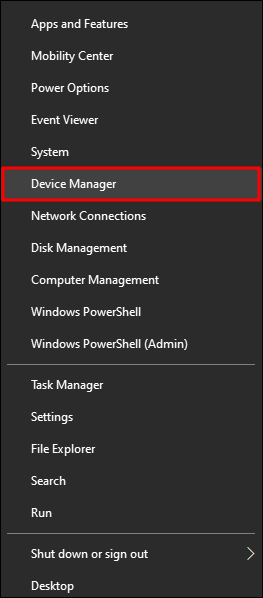 Abra el”Adaptador de red”.
Abra el”Adaptador de red”.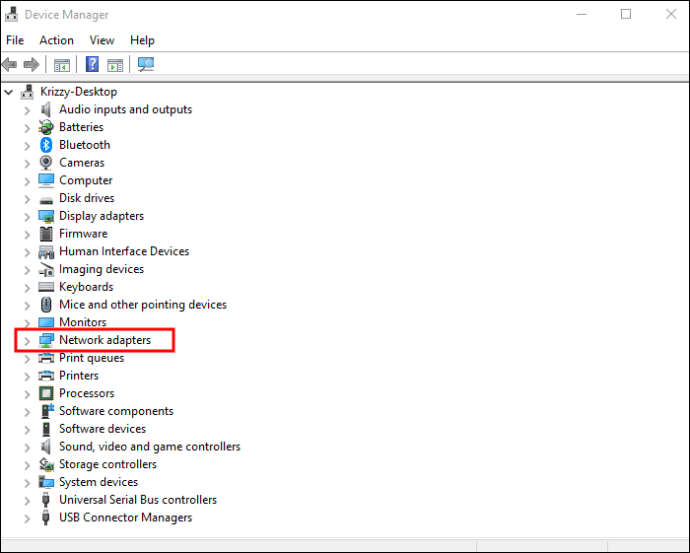 Busque el adaptador, luego haga clic en”Propiedades”y haga clic en la pestaña”Controlador”.
Busque el adaptador, luego haga clic en”Propiedades”y haga clic en la pestaña”Controlador”.
Haga clic en”Restaurar controlador”.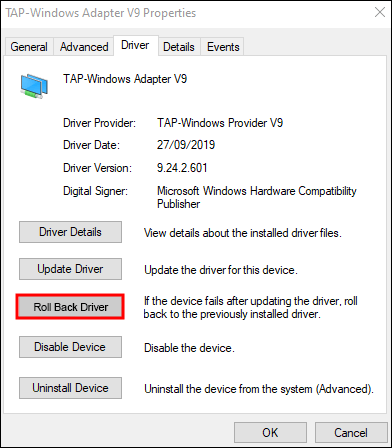
Mostrar los dispositivos ocultos
Si no ve su adaptador de red, es posible que Windows tenga adaptadores de red ocultos en su Administrador de dispositivos de Windows. Para mostrar todos los dispositivos de red ocultos, haga lo siguiente:
En el botón”Inicio”, haga clic con el botón derecho y seleccione”Administrador de dispositivos”. Para descubrir qué podría estar causando que su adaptador de red deje de mostrarse, puede usar la función de solución de problemas de Windows. Así es como se hace: Seleccione”Windows + I”y elija”Actualización y seguridad”. Si desea acceder a él directamente, en su menú WinX, seleccione”Cuadro Ejecutar”y luego use este comando: Msdt.exe/id NetworkDiagnosticsNetworkAdapter A veces, restablecer su red resolverá el problema de no ver su adaptador de red en Windows 10. Abra la”Aplicación de configuración de Windows”y luego seleccione”Red e Internet”. Sus adaptadores de red se reinstalarán y sus componentes de red se restablecerán a la configuración predeterminada. Cuando falte el adaptador de red, es posible que el problema se solucione realizando una limpieza de los dispositivos de red mediante el símbolo del sistema. Estos son los pasos a seguir: Seleccione”Win + R”y luego escriba”cmd”. Para ver su falta un adaptador de red en Windows 10, puede acceder a su símbolo del sistema y restablecer Windsock. Así es como se hace: Usando”Control de administrador”abra”Símbolo del sistema”. Si desea utilizar servicios de banda ancha móvil, asegúrese de haber asignado el servicio de configuración automática de WWAN. Vaya a su”casilla Ejecutar”y escriba”services.msc”..png?resize=394%2C198&ssl=1″>En”Servicios”, busque”WWAN AutoConfig”y ábralo. Si usa un cable de Ethernet para conectarse a una red, pero falta en Windows 10, pruebe estos pasos para asegurarse de que se haya instalado correctamente: Seleccione”Windows + R”y escriba”devmgmt.msc”y luego haga clic en”Aceptar”. Si probó todas las soluciones anteriores pero su adaptador de red aún no se encuentra en Windows 10, pruebe estas otras soluciones: Desconecte completamente su conexión Wi-Fi y luego vuelva a conectarla. Si está usando una VPN, desactívela. Verifique si su botón de red física funciona bien. Si no es así, actualice el sistema. Puede ser frustrante cuando necesita conectarse a una red en Windows 10 pero falta su adaptador de red. Hay varias razones por las que esto puede suceder, incluida la configuración incorrecta, la incompatibilidad, los controladores del adaptador de red corruptos u obsoletos, el malware o los virus. Afortunadamente, todas las soluciones tienen pasos fáciles de seguir para asegurarse de que verá su adaptador de red y se conectará nuevamente. ¿Conoce la forma más rápida y efectiva de restaurar su adaptador de red perdido en Windows 10? ¿Lo cubrimos en este artículo? Háganos saber en la sección de comentarios a continuación. Descargo de responsabilidad: algunas páginas de este sitio pueden incluir un enlace de afiliado. Esto no afecta nuestro editorial de ninguna manera.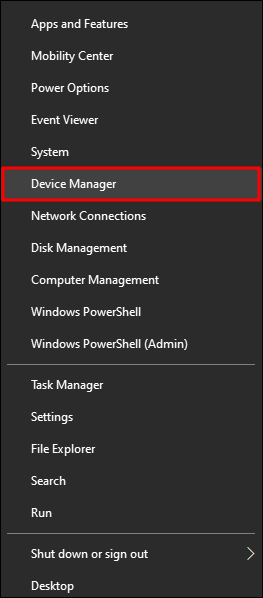 Haga clic en”Ver”y luego en”Mostrar dispositivos ocultos”.
Haga clic en”Ver”y luego en”Mostrar dispositivos ocultos”. Espere unos segundos y luego compruebe si puede encontrar su adaptador de red.
Espere unos segundos y luego compruebe si puede encontrar su adaptador de red.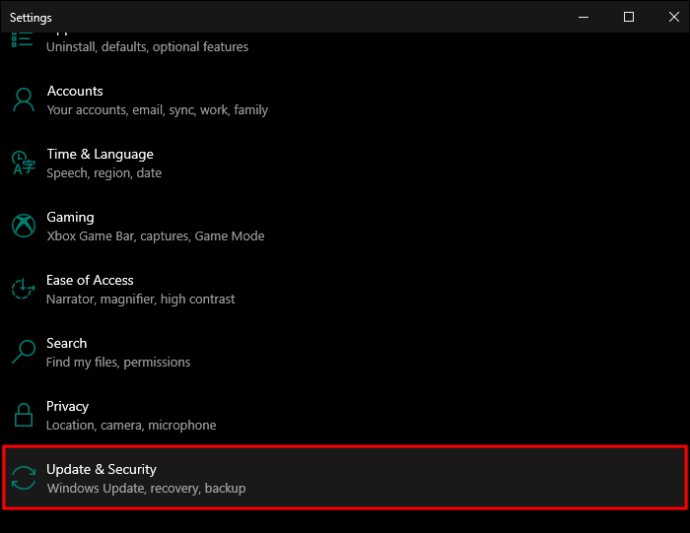 Seleccione”Solucionar problemas”en el panel izquierdo, luego haga clic en”Adaptador de red”que se encuentra en la sección”Buscar y solucionar otros problemas”. 1″>Seleccione”Ejecutar el solucionador de problemas”y deje que se complete el proceso.
Seleccione”Solucionar problemas”en el panel izquierdo, luego haga clic en”Adaptador de red”que se encuentra en la sección”Buscar y solucionar otros problemas”. 1″>Seleccione”Ejecutar el solucionador de problemas”y deje que se complete el proceso.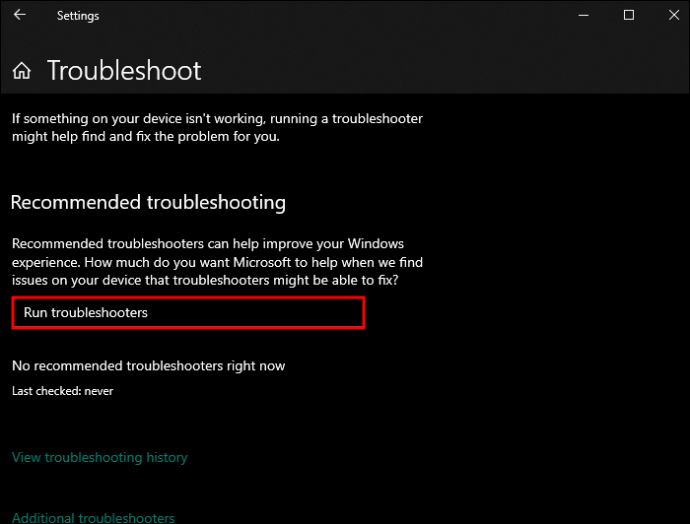
Restablecer red
Haga clic en”Restablecer red”. Busque y seleccione”Red”en el panel derecho.
Busque y seleccione”Red”en el panel derecho.Limpie el dispositivo de red
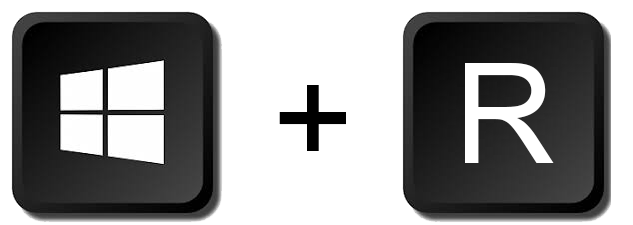 En el símbolo del sistema, escriba este código:”netcfg-d”luego presione”Enter”.
En el símbolo del sistema, escriba este código:”netcfg-d”luego presione”Enter”.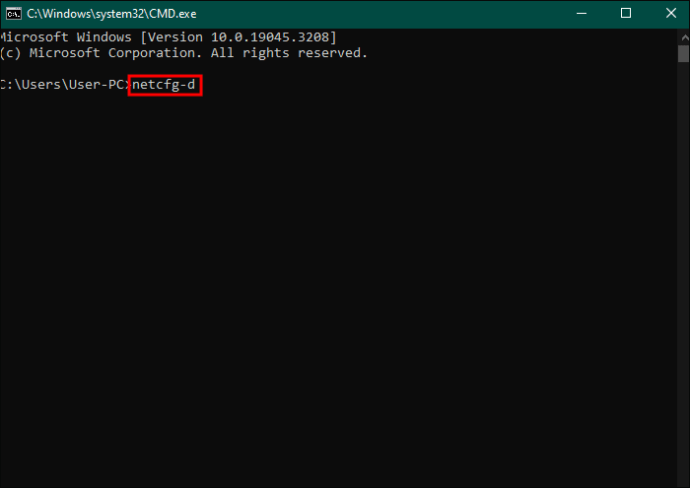 Reinicie su computadora.
Reinicie su computadora.Desde CMD, reinicie Winsock
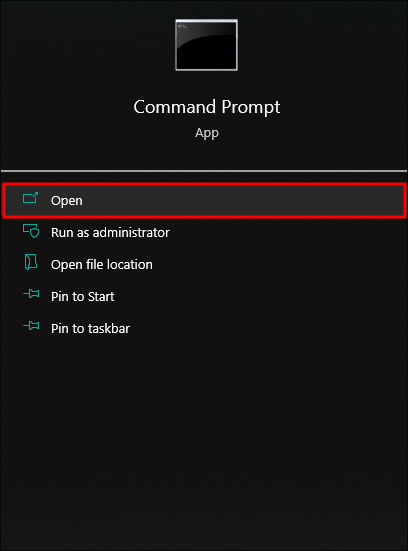 Escriba este código en su interfaz de símbolo del sistema”netsh Winsock reset”y luego presione”Enter”. Servicio de configuración automática de WWAN
Escriba este código en su interfaz de símbolo del sistema”netsh Winsock reset”y luego presione”Enter”. Servicio de configuración automática de WWAN
Establezca su”Tipo de inicio”en”Automático”. Haga clic en”Estrella t”para comenzar el servicio.
Haga clic en”Estrella t”para comenzar el servicio.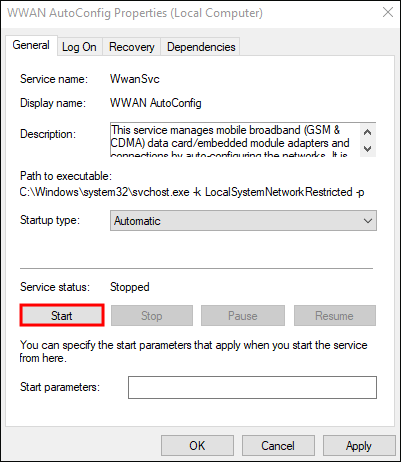 Haga clic en”Aplicar”para guardar.
Haga clic en”Aplicar”para guardar.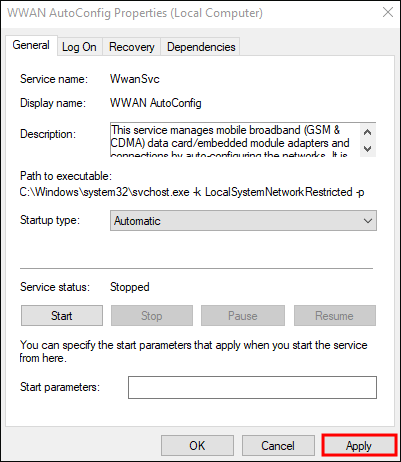
Instalar controladores de Ethernet genéricos
En”Administrador de dispositivos”, abra los adaptadores de red y luego haga clic con el botón derecho en el controlador Wi-Fi/ethernet que está tratando de usar.
Haga clic en”Actualizar controlador”.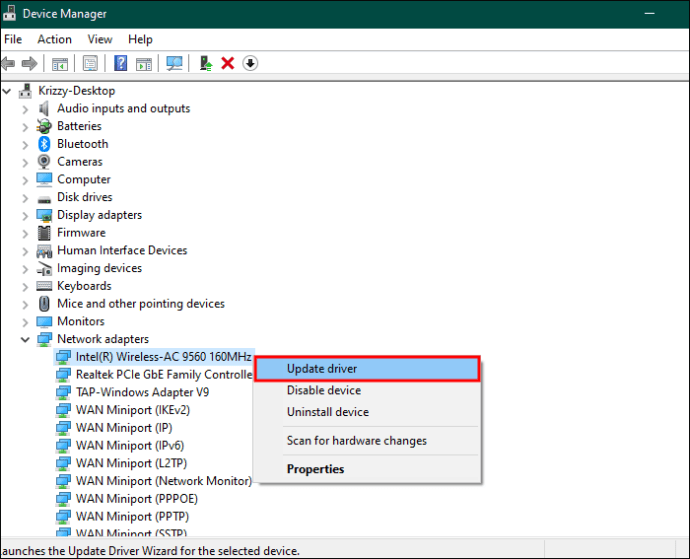 Seleccione”Buscar controlador en mi computadora software”y luego seleccione”Permítame elegir de una lista de controladores disponibles en mi computadora”. haga clic en”Siguiente”.
Seleccione”Buscar controlador en mi computadora software”y luego seleccione”Permítame elegir de una lista de controladores disponibles en mi computadora”. haga clic en”Siguiente”.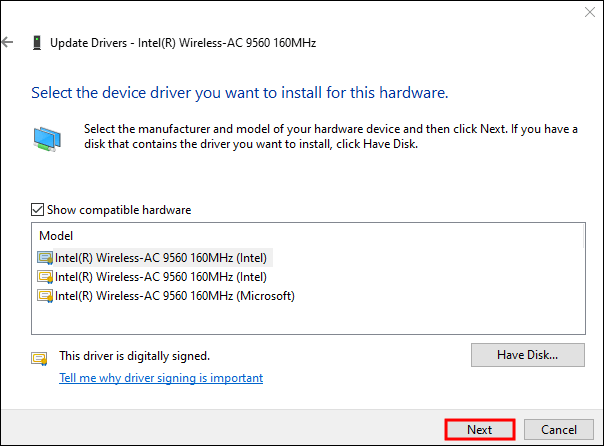 Reinicie su computadora y verifique si puede ver su adaptador de red.
Reinicie su computadora y verifique si puede ver su adaptador de red.Otro Soluciones
Ver y usar su adaptador de red
Enviar a alguien
Dispositivo perdido
